Buscar en las aplicaciones de finanzas y operaciones
El mecanismo de búsqueda se usa para buscar y desplazarse a páginas y áreas de trabajo que aparecen en el panel de navegación y en el panel. Las palabras clave de búsqueda coinciden no solo con el título de los elementos de navegación sino también con la ruta correspondiente.
Por ejemplo, una búsqueda en las palabras clave devuelve una lista de elementos de navegación que coinciden con esas palabras clave.
Hay dos maneras específicas de realizar una búsqueda:
- Palabras clave: usando la función de búsqueda, puede introducir palabras clave para encontrar una página específica. Los resultados en la lista incluirán coincidencias completas y parciales, así como la ruta de navegación manual para la página.
- Nombres del formulario: los usuarios técnicos que buscan un nombre de formulario específico en el sistema pueden usar la función de búsqueda introduciendo "form:" seguido del nombre real del formulario, como "vendInvoice" para encontrar páginas específicas en el sistema que usan ese formulario. La lista se completará con páginas que usan el formulario especificado.
Hay dos cosas importantes a considerar al usar la búsqueda:
- La función de búsqueda se usa para localizar páginas en el sistema, no datos específicos o acciones.
- Los resultados también incluirán resultados parciales para la ruta de navegación. Por ejemplo, la búsqueda de la palabra "cuentas por cobrar" incluirá un mayor número de resultados que "todas las órdenes de compra" porque la palabra "cuentas por cobrar" se incluye en la ruta de navegación de muchas páginas.
Para utilizar la función de búsqueda, seleccione el icono Buscar y que aparezca en el cuadro Buscar. A continuación puede escribir una o más palabras en el cuadro. Las aplicaciones de finanzas y operaciones buscan instantáneamente páginas relevantes en la aplicación que coinciden con las palabras que introdujo.
Por ejemplo, puede escribir "l e" como entrada y luego el sistema muestra resultados que coinciden con esa entrada. En este caso, mostrará todas las páginas que comienzan con la letra "l" y luego la letra "e".
En la captura de pantalla siguiente verá los resultados de una búsqueda con la palabra "proyecto".
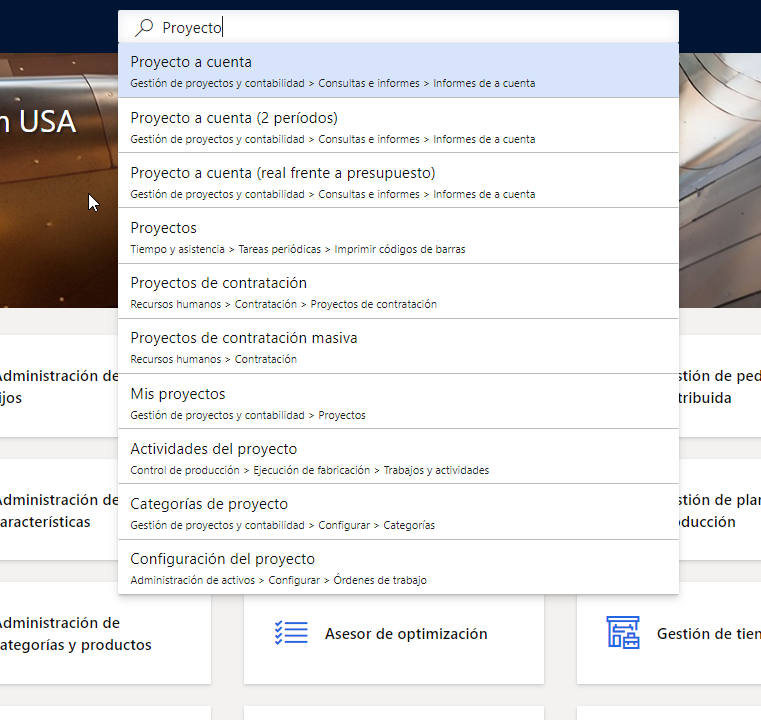
La lista de resultados de búsqueda muestra el título de la página y la ruta de navegación. Esto muestra la ubicación de la página en la aplicación. También le ayuda a diferenciar entre dos o más páginas similares en los resultados.
Navegar rápidamente a una página
La búsqueda de navegación también es una gran forma de navegar rápidamente a una página.
Por ejemplo, si trabaja en el departamento de cuentas por pagar y usa frecuentemente la página Diario de pagos, puede especificar "diario de pagos" en el cuadro Buscar. Como la entrada coincide exactamente con el título de la página, esta se muestra arriba en los resultados y puede desplazarse rápidamente a ella.
Administración y seguridad
Desde una perspectiva de administración y seguridad, la funcionalidad de búsqueda de navegación solo muestra dos tipos de resultados:
- Páginas que están habilitadas en la configuración actual (a través de teclas de configuración).
- Páginas a las que el usuario tiene acceso, en función del rol del usuario.
La lista de resultados de búsqueda está limitada a 10 elementos. Si no encuentra lo que está buscando en los resultados, intente refinar o actualizar la entrada.
Los desarrolladores pueden beneficiarse de la búsqueda
La funcionalidad de búsqueda de navegación también incluye una característica para usuarios avanzados y desarrolladores; la capacidad de navegar rápidamente a una página basada en el nombre del formulario técnico.
Muchos usuarios conocen tan bien las aplicaciones de finanzas y operaciones que saben los nombres de formulario exactos con los que trabajan.
Si usted es uno de esos usuarios, puede escribir la palabra "form:" seguida del nombre del formulario que busque. Por ejemplo, si introduce "form: vendinvoice", los resultados mostrarán todas las páginas en las que el nombre del formulario empiece por "vendinvoice".
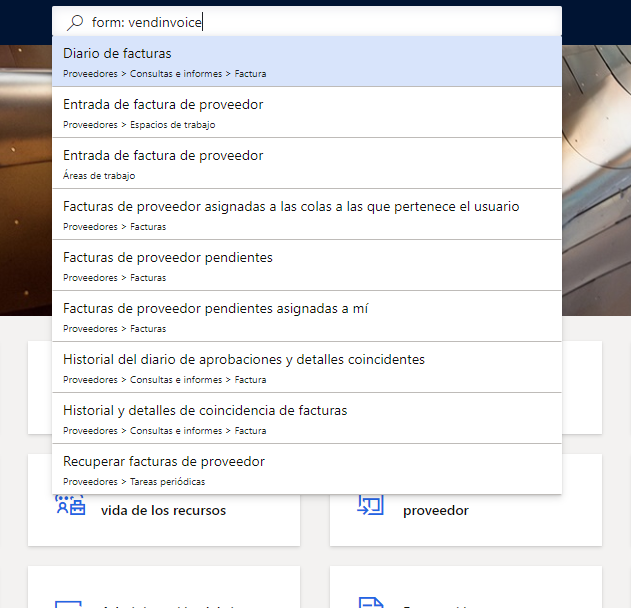
Búsqueda de acción
Las páginas en las aplicaciones de finanzas y operaciones exponen principalmente comandos en los paneles de acciones, tanto el panel de acciones estándar que aparece en la parte superior de una página como las barras de herramientas que aparecen en varias secciones de la página.
La función de búsqueda de acciones le permite buscar y ejecutar rápidamente un botón desde cualquier panel de acciones visible. La búsqueda de acciones le ayudará a encontrar y ejecutar acciones en una página.
Para usar la función de búsqueda de acciones, siga estos pasos.
- En el panel de acciones, seleccione el campo Búsqueda de acción. (El campo Búsqueda de acción contiene un icono de lupa).
- Escriba todo o parte del nombre del botón que desea ejecutar. También puede buscar usando palabras desde la "ruta" del botón. Por lo general, aparecerá un botón cerca de la parte superior de la lista de resultados después de haber escrito de dos a cuatro caracteres.
- Busque y ejecute el botón en la lista de resultados (con el mouse o el teclado).
Después de ejecutar el botón, el foco vuelve a su última posición en la página, para que pueda continuar trabajando. También puede iniciar la búsqueda de acciones presionando Ctrl+' o Alt+Q. Presione el método abreviado de teclado nuevamente para devolver el foco a su última posición en la página.